Las 12 mejores herramientas gratuitas de administración de particiones de disco

No necesita pagar nada para cambiar el tamaño y eliminar particiones gracias a las herramientas gratuitas de administración de particiones de disco. Si bien es posible que les falten algunas campanas o silbatos, las herramientas gratuitas hacen un trabajo increíble al brindarle más control sobre su disco duro. Ya sea que desee hacer más espacio en una partición existente o crear una nueva para un sistema operativo adicional, aquí encontrará la herramienta perfecta para el trabajo.
¿Qué son las herramientas de administración de particiones de disco?
Un disco duro suele ser solo un gran espacio. Pero, ¿y si quieres dividir ese espacio para organizar mejor tu disco duro de Windows? Puede convertir esa partición gigante en múltiples particiones. Úselos para separar archivos de trabajo y personales, instalar otros sistemas operativos o incluso crear una partición de recuperación integrada como lo hace Windows de manera predeterminada.
Las herramientas de administración de particiones de disco le permiten manejar una variedad de tareas, como:
- Redimensionar particiones
- Fusionar particiones
- Eliminar particiones
- Crear nuevas particiones
- Renombrar particiones
- Formatear particiones
- Convierta formatos de sistemas de archivos, como NTFS y FAT
Las características exactas que obtiene de forma gratuita varían según la herramienta. Pero, todos los regalos ofrecen al menos funciones básicas de administración. Algunos ofrecen herramientas más avanzadas, pero no necesita las herramientas más sofisticadas solo para cambiar el tamaño, crear y eliminar particiones.
1. EaseUS Partition Master Gratis
Precio: Gratis / $19.95 por mes
EaseUS Partition Master Free es una herramienta de administración de discos sorprendentemente amigable para principiantes. También ofrece bastantes funciones gratis, aunque la descripción del sitio de lo que es gratis difiere un poco de lo que realmente es gratis en la práctica. Esto parece cambiar a veces entre actualizaciones. Sin embargo, gracias a la interfaz de usuario bien diseñada, la administración básica del disco se convierte en algo que cualquiera puede hacer.
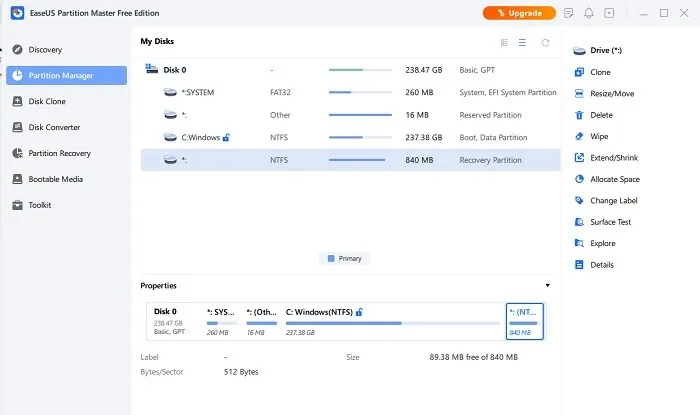
ventajas
- Crea, cambia el tamaño, elimina, oculta/muestra particiones
- Ofrece conversiones lógicas a primarias y básicas a dinámicas
- Puede clonar y formatear particiones
- Disponible para Windows 7 y posteriores
Contras
- Sin recuperación de partición en la versión gratuita
- La transferencia de archivos a una PC nueva solo está disponible en Pro
- Solo para uso individual, no para uso comercial/empresarial
2. MiniTool Partition Wizard Gratis
Precio: Gratis / desde $59 al año
MiniTool Partition Wizard Free no tiene tantas funciones como la herramienta gratuita de EaseUS. La mayoría de las conversiones de tipo de disco, la recuperación de datos y la recuperación de particiones solo están disponibles en las versiones Pro. Sería bueno si pudiera seleccionar una acción para ver más detalles antes de que se inicie automáticamente. Muchas de las herramientas que probablemente usaría con más frecuencia se encuentran en los menús superiores en lugar de la barra de acceso rápido a la izquierda. Sin embargo, funciona bien.
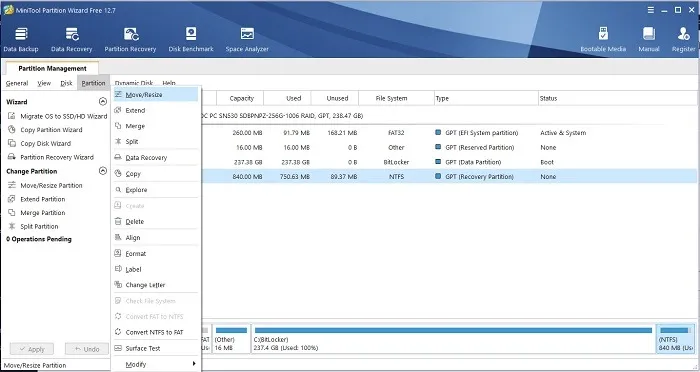
ventajas
- Hace que el cambio de tamaño de partición sea rápido y simple
- Convertir FAT a NTFS
- Ofrece verificación del sistema de archivos
- Disponible para Windows Vista y posterior
Contras
- La mayoría de las herramientas/características son solo Pro
- Puede que no sea tan amigable para principiantes
3. Cambio de tamaño de partición IM-Magic
Precio: Gratis / $59
IM-Magic Partition Resizer es una de las herramientas de administración de particiones de disco más sencillas. Cubre todos los aspectos básicos, como cambiar el tamaño, mover y borrar. La interfaz no podría ser más fácil de usar. Las instrucciones están en la parte inferior y todo lo que tiene que hacer es hacer clic con el botón derecho, elegir una función, ver cómo se verán los resultados y luego aplicarla. Si bien la versión Pro te permite regresar, es bueno que puedas ver cómo deberían verse las cosas en la versión gratuita antes de continuar. Los tutoriales también están disponibles en el sitio y dentro de la propia herramienta.
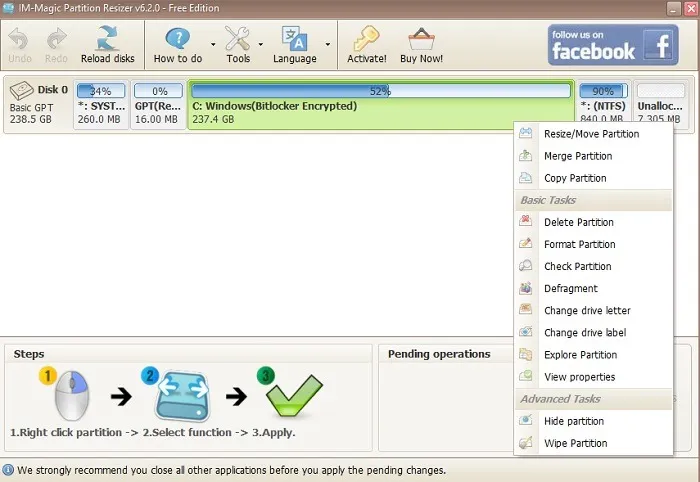
ventajas
- Cambia el tamaño, limpia, elimina y mueve particiones
- Convierte FAT a NTFS
- Funciona con Windows XP y posteriores
- Las opciones son de fácil acceso
Contras
- La protección de reversión, los medios de arranque y las unidades de más de 16 TB solo están disponibles en Pro
- No hay soporte para servidores a menos que actualice a Resizer Server por $ 139
4. Administración de discos de Windows
Precio: Gratis
Si prefiere no descargar nada, simplemente use la herramienta integrada de administración de discos de Windows. Es completamente gratuito y le permite reducir, fusionar y ampliar particiones. La versión moderna de la herramienta se agregó a Windows 7 y versiones posteriores y, a menudo, es una herramienta común de solución de problemas de Windows y funciona muy bien para formatear unidades USB. Es súper simple de usar y no requiere aplicaciones de terceros. Simplemente busque «administración de discos» en el menú Inicio para comenzar.
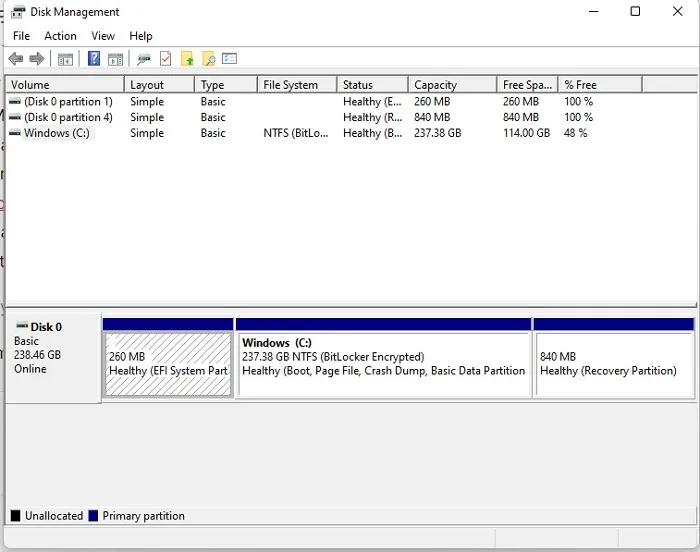
ventajas
- Cambia el tamaño, fusiona, extiende y formatea particiones
- Le permite acceder a otras herramientas de administración de particiones de disco, como verificar si hay errores en el sistema de archivos
- Incluido con Windows
Contras
- No tiene tantas funciones como algunas herramientas profesionales, por lo que puede parecer demasiado básico para algunos usuarios.
5. Asistente de partición AOMEI SE
Precio: Gratis / desde $39.95 al año
AOMEI Partition Assistant SE es una de las principales herramientas de administración de particiones de disco para todas las tareas básicas. Gracias a que se puede acceder a las funciones desde una barra lateral o un menú contextual, siempre es fácil encontrar lo que necesita. Es bueno que la herramienta vaya más allá de simplemente cambiar el tamaño y verificar el estado del disco y también ofrece una opción para optimizar el rendimiento de la PC. Por supuesto, las ventajas más avanzadas son solo para usuarios premium.
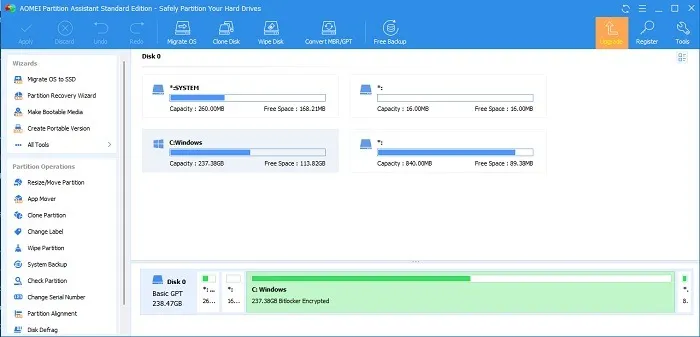
ventajas
- Cambia el tamaño, elimina, fusiona, mueve, formatea y clona particiones
- Convertir de FAT a NTFS y MBR a GPT
- Ofrece partición de línea de comando
- Funciona con Windows 7 y posteriores
Contras
- Migración del sistema operativo y clonación completa del sistema solo en versiones pro
- La recuperación de disco no está disponible en la versión gratuita
6. Administrador de particiones Paragon
Precio : Gratis / desde $79.95
Paragon Partition Manager es una herramienta de administración de particiones de disco más básica que le permite pagar por funciones que otras herramientas ofrecen de forma gratuita. Lo que lo hace destacar es que las funciones gratuitas y premium son mucho más fáciles de identificar que en la mayoría de las herramientas similares. Sin embargo, la mejor parte es que puede realizar una acción y ver cómo afectará a su sistema antes de continuar. Tener ese paso extra también ayuda a prevenir cambios accidentales.
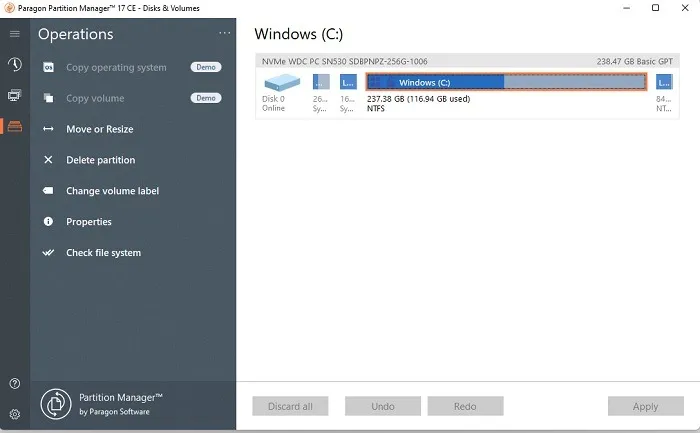
ventajas
- Cambia el tamaño, formatea, comprueba y elimina particiones
- Funciona con Windows 7 y posteriores
- Convierte entre MBR y GPT
Contras
- Fusionar y dividir solo están disponibles en las ediciones premium
- Sin opciones de copia de seguridad o migración en la versión gratuita
7. Edición gratuita de Macrorit Partition Expert
Precio: Gratis / desde $39.99
Macrorit Partition Expert Free Edition ofrece dos cosas que no obtendrá en la mayoría de las ediciones gratuitas: cancelar cualquier acción a voluntad sin pérdida de datos y partición ultrarrápida sin corrupción o pérdida de datos. Otra cosa que nos gusta es la instalación portátil, lo que significa que en realidad no necesita instalar nada y es fácil de llevar para usar en otras máquinas. Se ejecuta más rápido que la mayoría de las otras opciones en esta lista con los mismos resultados.
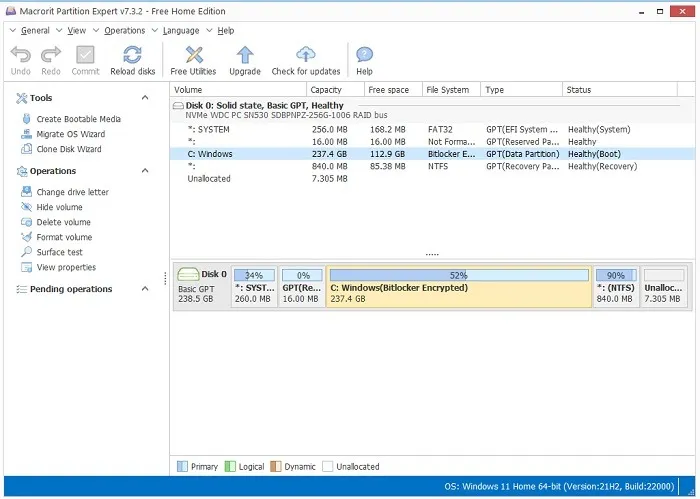
ventajas
- Convierte entre FAT y NTFS
- Convierte entre GPT y MBR
- Cambia el tamaño, fusiona, formatea, extiende y más
- Ofrece una opción para cancelar a voluntad y apagar la tecnología para evitar la pérdida de datos
Contras
- La migración del sistema operativo y la reversión de un segundo solo están disponibles en la edición premium
- Soporte de servidor solo en la edición Server
8. Director de disco de Acronis
Precio: prueba gratuita de 30 días / desde $ 49.99
Acronis Disk Director no ofrece una versión gratuita completa como otras herramientas de administración de particiones de disco en esta lista. Sin embargo, puede probar todas las funciones sin una tarjeta de crédito en unidades de hasta 10 GB, por lo que es una buena opción para unidades pequeñas. La interfaz es fácil de navegar y ve los cambios antes de comprometerse por completo. Lo que nos encanta es que puede revertir los cambios e incluso recuperar unidades. Si es nuevo en el particionamiento de discos y quiere practicar en una unidad extraíble más pequeña, esta podría ser una buena herramienta. O si solo desea probar una opción premium completa antes de comprar, vale la pena.
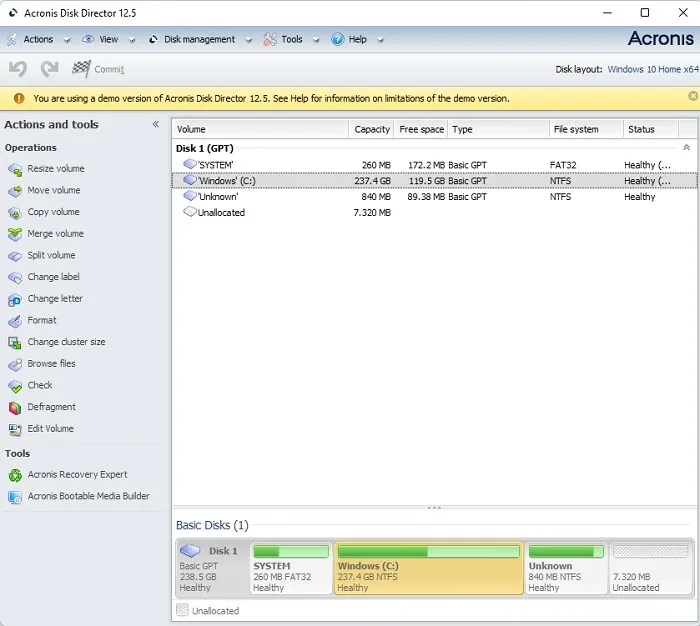
ventajas
- La prueba/demostración gratuita le da acceso a todas las funciones
- Formatea, cambia el tamaño, convierte, clona y crea particiones
- Admite casi todos los sistemas de archivos
- Funciona en Windows XP y posteriores
- Ofrece recuperación de volumen
Estafa
- La opción gratuita está limitada a unidades de 10 GB, sin excepciones
9. Separados
Precio: Gratis
Si bien la mayoría de las herramientas de esta lista solo están disponibles para dispositivos Windows, Gparted funciona en Windows, Linux y macOS. Esta es una herramienta de arranque, lo que significa que debe crear una unidad USB de arranque o un Live CD/DVD para usarla. Sin embargo, no dejes que eso te desanime. Es un pequeño servicio poderoso que a menudo puede funcionar cuando fallan otras herramientas. Además, si usa una PC más antigua, funciona con tan solo 320 MB de RAM. La interfaz parece un poco anticuada, pero por lo demás, hace el trabajo sin problemas.
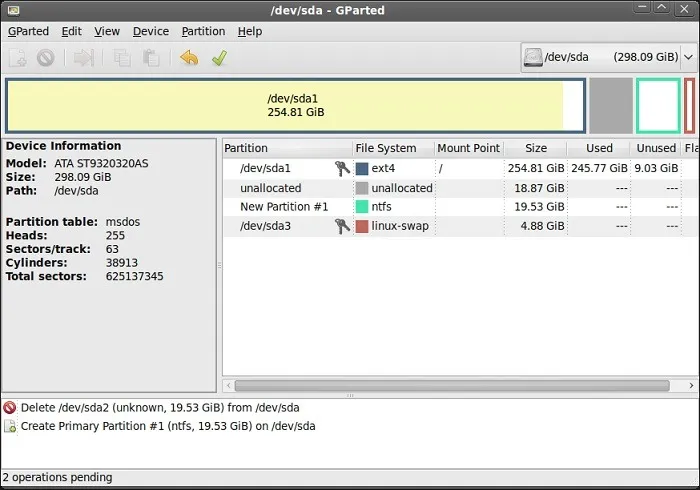
ventajas
- Completamente gratis: no hay una versión premium disponible
- Cambia el tamaño, mueve, elimina, crea, etiqueta y copia particiones
- Amplios tutoriales, incluida una guía paso a paso sobre cómo crear un Live CD
Contras
- Se requiere un dispositivo de arranque para usar en Windows y Mac, pero puede instalarlo directamente en algunas distribuciones de Linux
10. NIUBI Partition Editor Edición gratuita
Precio: Gratis / desde $39
NIUBI Partition Editor Free Edition elimina la preocupación de editar particiones. En nuestra opinión, la característica más destacada es la tecnología de cancelación a voluntad. ¿Cambiar de opinión de repente? Detenga la operación antes de que se complete y todo vuelva a la normalidad. Funciona rápidamente y es fácil acceder a todas las funciones desde la barra lateral o el menú. También es bueno que se pueda acceder al manual en línea mediante un ícono de menú grande. Entonces, si necesita un poco de ayuda, está justo ahí.

ventajas
- Cambia el tamaño, mueve, elimina, crea y fusiona particiones
- Realiza cambios sin perder datos
- Clona y copia particiones
- Convierte de MBR a GPT, primario a lógico (y viceversa), y entre NTFS y FAT32
- Incluye herramientas de optimización de unidades y particiones (tenga en cuenta que Windows ya tiene muchas herramientas de optimización integradas)
- Reversión de un segundo y cancelación a voluntad
- Funciona con Windows XP y posteriores
Contras
- Versión gratuita limitada a unidades de 16 TB
- La reversión de un segundo solo está en las ediciones profesionales
11. Discogenio
Precio: Gratis / desde $69
DiskGenius es una de las herramientas de administración de particiones de disco gratuitas más completas para Windows. En lugar de solo brindarle algunos detalles básicos sobre cada partición, obtiene información detallada sobre el volumen. Si bien puede elegir entre la herramienta todo en uno o solo el administrador de particiones , el todo en uno hace el trabajo completo de un administrador de particiones con algunos extras. Puede parecer un poco abrumador para cualquier persona nueva en la administración de particiones, pero una vez que se tome el tiempo de explorar la interfaz, descubrirá que en realidad es bastante fácil de usar.
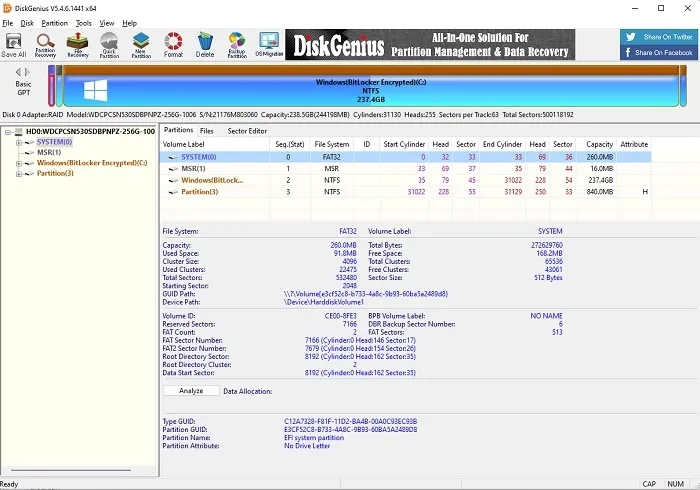
ventajas
- Cambia el tamaño, crea, fusiona, copia y mueve particiones
- Funciona con Windows 7 y posteriores
- Convierte entre MBR y GPT / Primario y Lógico
- Migra su sistema a un nuevo disco
Contras
- La mayoría de las funciones de recuperación son solo premium
- No se puede convertir de dinámico a básico en la edición gratuita
12. Administrador de particiones Active@
Precio: Gratis
Active@ Partition Manager tiene una interfaz de aspecto obsoleto pero funciona bien para cambiar el tamaño de las particiones. La buena noticia es que se trata de software gratuito y solo incluye un puñado de operaciones esenciales. Si bien esta no será su mejor herramienta de administración de particiones, ofrece una función de reversión de ciertos cambios, lo cual es una ventaja. No necesita actualizar para acceder a las funciones y algunas herramientas incluso tienen un formato de asistente paso a paso.
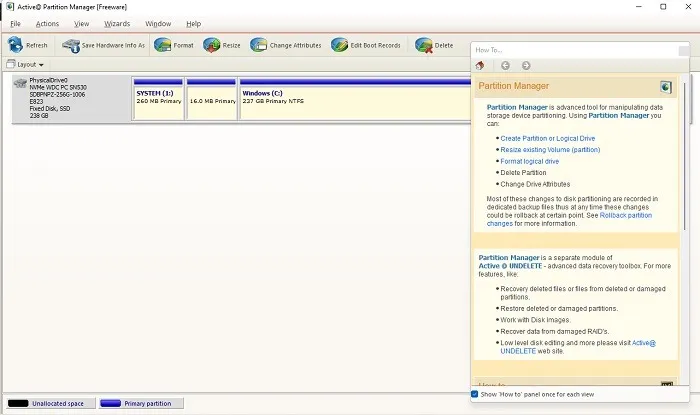
ventajas
- Completamente libre
- Funciona en Windows XP y posteriores
- Admite la mayoría de los sistemas de archivos
- Cambia el tamaño, crea, formatea y elimina particiones
- Convierte entre MBR y GPT
Contras
- Puede ser demasiado básico para algunos usuarios.
Preguntas frecuentes
¿Perderé datos cuando cambie el tamaño de las particiones?
No hay garantía de que el cambio de tamaño y la edición de particiones se realicen sin problemas. Siempre existe la posibilidad de pérdida de datos. Antes de hacer nada, siempre haga una copia de seguridad de su disco duro, incluidas todas las particiones. Si bien algunas de las herramientas anteriores no prometen pérdida de datos, cualquier cosa puede suceder, como un daño preexistente en su disco duro o una falla en el software.
¿Puedo usar herramientas de partición en todos los tipos de unidades?
Dependiendo de la herramienta, sí. Particionar HDD, SSD, USB e incluso unidades virtuales. Diferentes herramientas admiten diferentes tipos de unidades. Por lo general, las unidades virtuales solo son compatibles con las ediciones premium.
¿Puedo usar herramientas gratuitas de administración de particiones de disco para mi negocio?
Todo, excepto Gparted, es solo para uso doméstico/individual. Por supuesto, si solo tiene una PC para su pequeña empresa o su trabajo desde casa, aún puede usar la versión gratuita.
Casi todas las opciones de esta lista solo funcionan en computadoras domésticas. Por lo tanto, no podrá usarlos en servidores ni en ningún sistema operativo de servidor. La mayoría de las ediciones premium/professional tienen soporte de servidor.
Crédito de la imagen: Sergei Starostin a través de Pexels Todas las capturas de pantalla de Alexandra Arici



Deja una respuesta